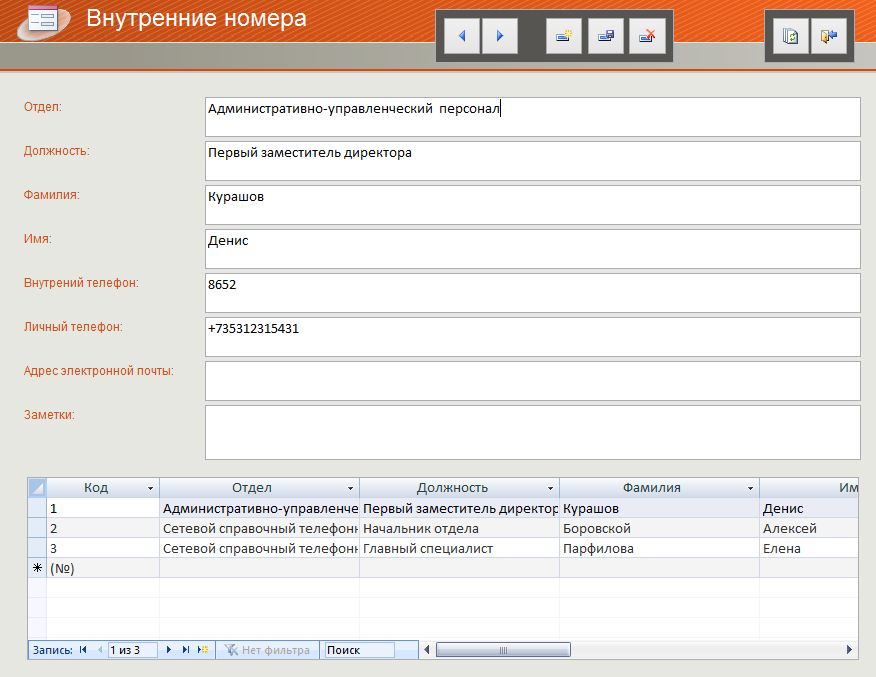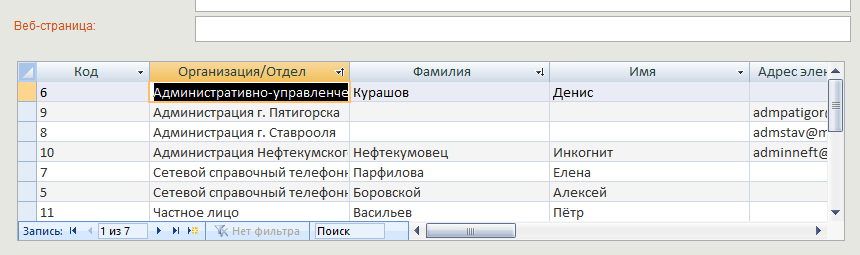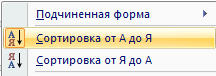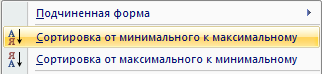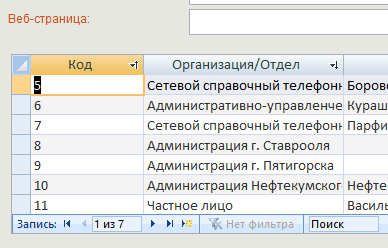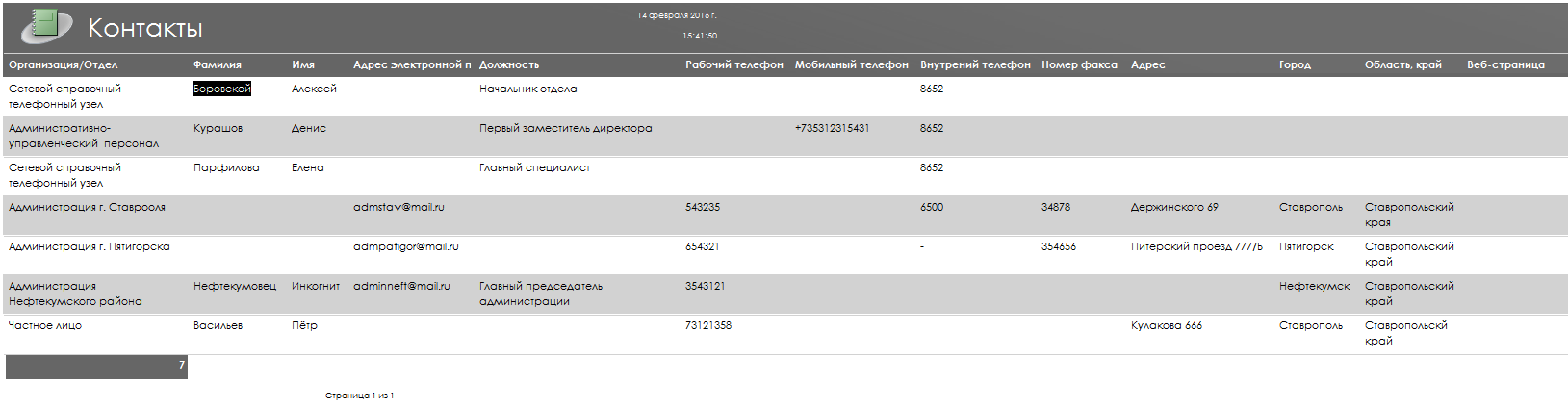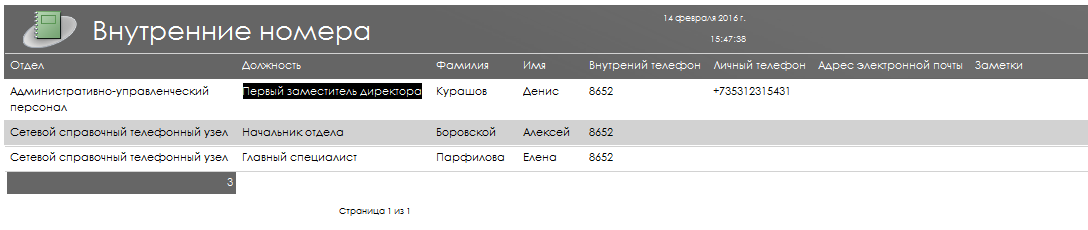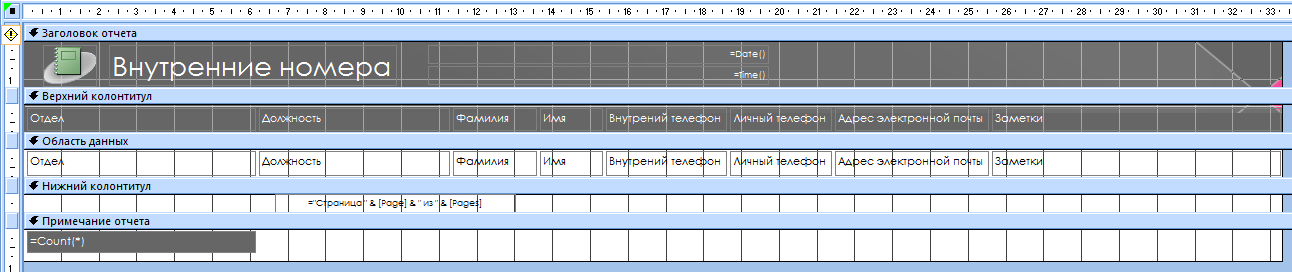Заглавная страница Избранные статьи Случайная статья Познавательные статьи Новые добавления Обратная связь FAQ Написать работу КАТЕГОРИИ: ТОП 10 на сайте Приготовление дезинфицирующих растворов различной концентрацииТехника нижней прямой подачи мяча. Франко-прусская война (причины и последствия) Организация работы процедурного кабинета Смысловое и механическое запоминание, их место и роль в усвоении знаний Коммуникативные барьеры и пути их преодоления Обработка изделий медицинского назначения многократного применения Образцы текста публицистического стиля Четыре типа изменения баланса Задачи с ответами для Всероссийской олимпиады по праву 
Мы поможем в написании ваших работ! ЗНАЕТЕ ЛИ ВЫ?
Влияние общества на человека
Приготовление дезинфицирующих растворов различной концентрации Практические работы по географии для 6 класса Организация работы процедурного кабинета Изменения в неживой природе осенью Уборка процедурного кабинета Сольфеджио. Все правила по сольфеджио Балочные системы. Определение реакций опор и моментов защемления |
Операторы добавления, редактирования и удаления.Содержание книги
Похожие статьи вашей тематики
Поиск на нашем сайте
Далее мы сформировываем основные запросы для работы с данными, такие как «Редактирование», «Добавление» и «Удаления». Для реализации этих запросов мы так же будем использовать возможности MS Access. Но сперва для удобства работы с этими запросами мы средствами автоматизации создадим формы. Как уже понятно, формы мы будем создавать для работы свыше перечисленными группами данных, «Внутренние номера», «Гос. Учреждения» и «Клиенты». На рисунке 4 представлен образец того как это будет выглядеть и ниже него разъяснение его рабочих областей.
Рис. 4. Форма «Внутренние номера».
Каждая форма будет состоять из трёх рабочих зон. В первой рабочей зоне будут находиться кнопки для навигации по данным – используются для перелистывания данных в области для редактирования; кнопка добавление новых данных; кнопка сохранения данных – сохраняет новые сведения или изменения уже в существующих сведениях; кнопка удаления данных – удаляет строку сведений из общей базы. Кнопка обновления данных формы – предназначена для представления актуальной информации в базе данных. Кнопка закрытия формы – обеспечивает удобный для пользователя способ закрытия формы базы данных. Во второй рабочей зоне находятся поля для ввода новых данных, их редактирования или удаления представленных выбранных данных. В третьей рабочей зоне отображаются общие сведения по всем элементам базы данных. На рисунках 5, 6 представлены остальные формы базы данных.
Рис. 5. Форма «Государственные Учреждения».
Рис. 6. Форма «Клиенты».
Ещё мы создали ещё одну форму для работы с базой данных - «Контакты». В ней будут собираться все данные с разных групп, её задача состоит в том что бы обеспечить более быстрый поиск необходимой информации. По выше сказанной причине в ней отсутствуют кнопки для редактирования данных, такие как «Добавить данные», «Сохранить данные» и «Удалить данные». Форма базы данных «Контакты» представлена на рисунке 7.
Рис. 7. Форма «Контакты»
Редактирование данных во взаимосвязанных таблицах. Редактирование данных в связанных между собой таблицах осуществляется в порядке иерархии. Изменение данных в таблицах «Внутренние номера», «Клиенты», «Гос. Учреждения» оказывают влияние на данных в таблице «Контакты», но при этом пользовательские изменения в таблице «Контакты» заблокированы, для того что бы предотвратить всевозможное нарушение изначальных данных в главных таблицах.
Сортировка и поиск данных. Сортировка и поиск данных реализован в тех же формах что описывались выше, а точнее в каждой форме осуществляется поиск по данным соответствующих им таблиц.
Рис. 8. Область для сортировки данных.
Сортировка данных осуществляется по каждому отдельному столбцу. Двумя методами представленными на рисунках 9 и 10.
Рис. 9 – 10. Методы сортировки данных.
На рисунке 11 представлен пример сортировки данных по столбцу «Код» в порядке возрастания.
Рис. 11. Пример отсортированных данных.
Обеспечение достоверности данных и перехват исключительных ситуаций. Обеспечение достоверности данных в нашей базе данных обеспечивается при помощи использования Транзакций, а вот перехват исключительных ситуаций осуществляется выводом для пользователя сообщений о некорректном вводе или прочих некорректных действиях пользователя. Это осуществляется для того что бы пользователь понимал как работает данная база данных и следовательно что бы в дальнейшем исключить подобные исключения.
Работа с отчётами. Отчёты в данной базе данных используются в основном для наглядного показания сведений об каждой использующей базе. И возможности вывода этих данных на печать с возможностью создания физической документации для предоставления актуальных сведений руководству или органам выше. Ниже на рисунках 12, 13, 14 и 15 представлены примеры отчётов по базам данных «Контакты», «Гос. Учреждения», «Клиенты», «Внутренние номера».
Рис. 12. Отчёт «Контакты».
Рис. 13. Отчёт «Гос. Учреждения».
Рис. 14. Отчёт «Клиенты».
Рис. 15. Отчёт «Внутренние номера». На каждом отчёте имеются сведения того на какую дату и время этот отчёт является актуальным. На каждом отчёте представлено количество листов данного отчёта и в нижнем левом углу приведено суммарное количество представленных контактов на данной странице отчёта. Помимо всего этого у пользователя есть возможность редактировать макет отчёта, добавляя нужные сведения или удаляя из отчёта не нужные данные.
Пример редактирования макета представлен ниже, на рисунке 16.
Рис. 16. Макет редактирования отчёта. Раздел 4. Администрирование и эксплуатация удалённых баз данных.
|
||||||
|
Последнее изменение этой страницы: 2016-07-14; просмотров: 581; Нарушение авторского права страницы; Мы поможем в написании вашей работы! infopedia.su Все материалы представленные на сайте исключительно с целью ознакомления читателями и не преследуют коммерческих целей или нарушение авторских прав. Обратная связь - 18.219.119.163 (0.009 с.) |